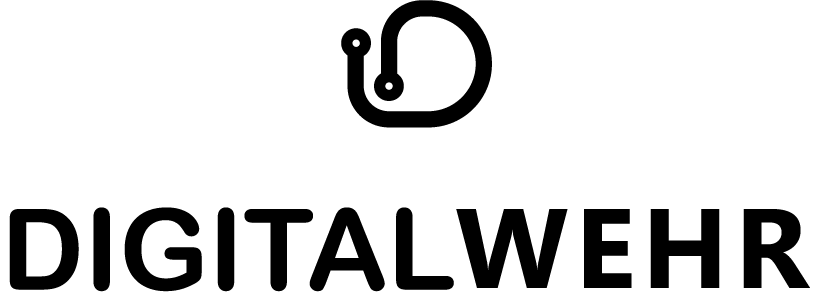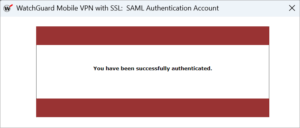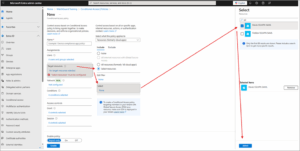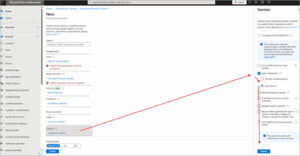Information
Frage
Warum bleibt die Mini-Browserseite des Mobile VPN mit SSL-Clients (Version 12.11.4) geöffnet, selbst nach erfolgreicher SAML-Authentifizierung bei Microsoft Entra ID?
Wenn Sie mit dem Mobile VPN mit SSL-Client (Version 12.11.4) eine SAML-Verbindung zu Microsoft Entra ID herstellen, öffnet sich die Mini-Browserseite und zeigt folgende Meldung an:
Sie haben sich erfolgreich authentifiziert.
Die Mini-Browserseite bleibt jedoch geöffnet, und der Mobile VPN mit SSL-Tunnel zu Entra ID kann nicht aufgebaut werden.
Antwort
Um dieses Problem als Benutzer zu beheben, führen Sie die folgenden Schritte aus, um die Mini-Browserseite von Mobile VPN mit SSL zu aktualisieren:
- Stellen Sie mit dem Mobile VPN mit SSL-Client eine SAML-Verbindung zu Microsoft Entra ID her.
Die Mini-Browserseite von Mobile VPN mit SSL wird geöffnet.

- Klicken Sie mit der rechten Maustaste in das Mini-Browserfenster.
- Wählen Sie im Kontextmenü „Neu laden“.
Um dieses Problem als Administrator zu beheben, konfigurieren Sie eine Entra ID-Richtlinie für bedingten Zugriff, die ein mobiles VPN mit SSL-Anmeldung erzwingt, wie folgt:
- Melden Sie sich beim Microsoft Entra Admin-Portal an.
- Wählen Sie im Navigationsmenü „Bedingter Zugriff“ aus.
- Klicken Sie auf „Neue Richtlinie“.
- Klicken Sie unter „Zuweisungen“ > „Benutzer“ auf „Bestimmte Benutzer eingeschlossen“.
- Klicken Sie auf der Registerkarte „Einschließen“ auf „Benutzer und Gruppen auswählen“.
- Klicken Sie unter „Auswählen“ auf „0 Benutzer und Gruppen ausgewählt“.
Das Fenster „Benutzer und Gruppen auswählen“ wird geöffnet. - Suchen Sie nach dem Namen Ihrer SSLVPN-Gruppe, wählen Sie die Gruppe aus und klicken Sie auf „Auswählen“.
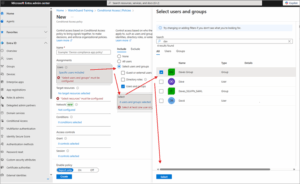
- Klicken Sie unter „Zielressourcen“ auf „Keine auswählen“, um das Suchmenü zu öffnen.
- Suchen Sie nach Ihrer SSLVPN-SAML-Anwendung, wählen Sie die Anwendung aus und klicken Sie auf „Auswählen“.

- Klicken Sie in der Sitzung auf „0 Steuerelemente ausgewählt“.
Das Sitzungsfenster öffnet sich. - Wählen Sie als Anmeldehäufigkeit „Jedes Mal“ und klicken Sie auf „Auswählen“.

- Aktivieren Sie den Richtlinienstatus.
- Klicken Sie auf „Erstellen“.
Hinweis: Die Implementierung einer neuen Richtlinie für bedingten Zugriff durch Microsoft Entra ID kann bis zu 30 Minuten dauern.